Verfügbar für: Alle Benutzer
In diesem Artikel erfahren Sie, wie Sie Adressbücher in my.anydesk IIverwalten.
Mit einem Adressbuch können Sie die Geräte speichern und organisieren, mit denen Sie häufig eine Verbindung herstellen, z. B. eine Kontaktliste auf Ihrem Telefon. Sie können auch Tags hinzufügen, um Einträge schnell zu finden.
Ihre Adressbücher werden geräteübergreifend synchronisiert, unabhängig davon, ob Sie den AnyDesk-Client oder my.anydesk II verwenden.
🦉 Weitere Informationen zum Verwalten von Adressbüchern im AnyDesk-Client finden Sie unter this article.
Persönliches Adressbuch
Wenn Sie ein AnyDesk-Konto erstellen, erhalten Sie automatisch ein persönliches Adressbuch , auf das nur Sie zugreifen können. Sie können Einträge hinzufügen, bearbeiten und verwalten. Das persönliche Adressbuch kann nicht gelöscht werden.
Greifen Sie auf Ihr persönliches Adressbuch zu
So greifen Sie auf Ihr persönliches Adressbuch in my.anydesk zu:
Melden Sie sich bei my.anydesk II an und gehen Sie zu Adressbücher.
Öffnen Sie im Abschnitt Persönliches Adressbuch die Option Mein Adressbuch.
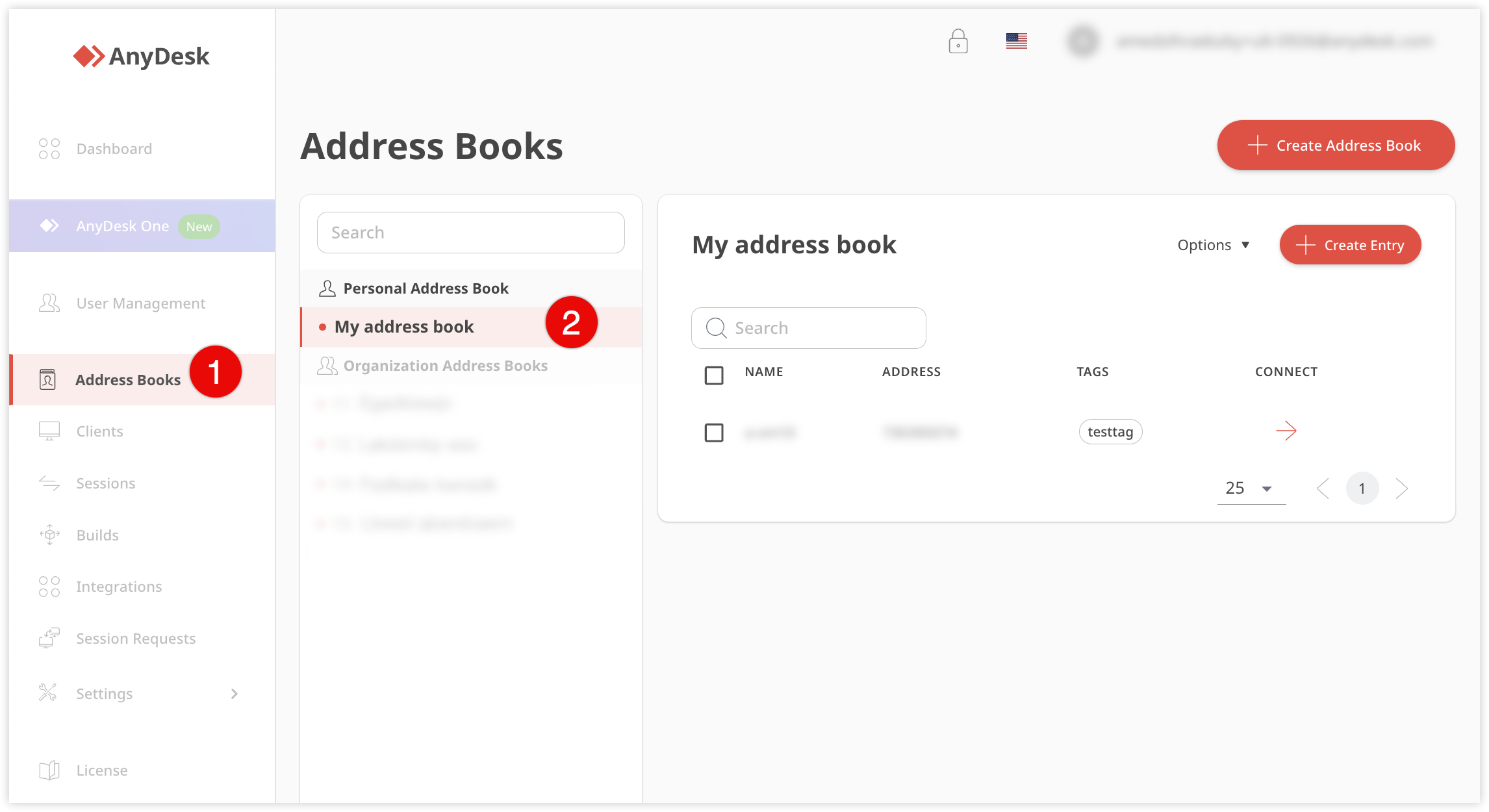
Bearbeiten Sie Ihr persönliches Adressbuch
So bearbeiten Sie ein persönliches Adressbuch:
Wechseln Sie zu Adressbücher, öffnen Sie Mein Adressbuch, und klicken Sie dann auf Optionen > Adressbuch ändern.
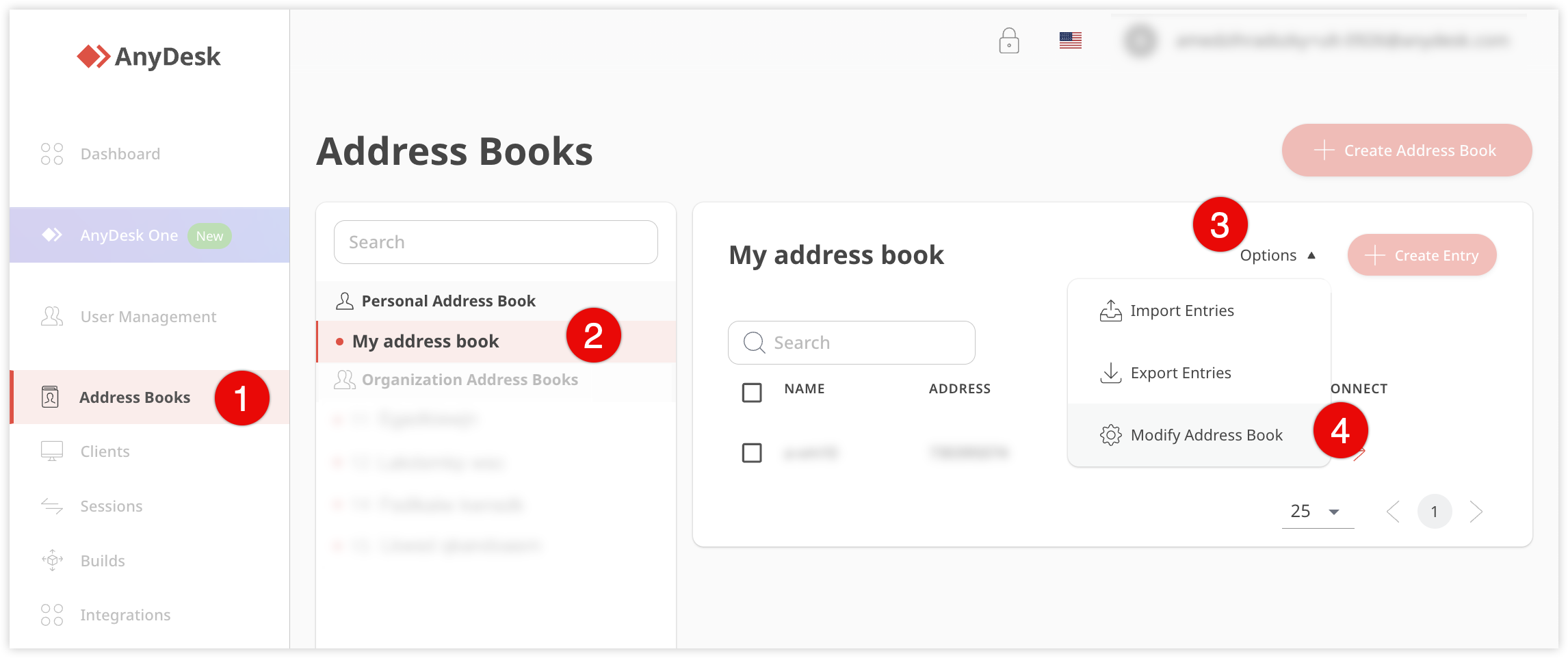
Auf der geöffneten Seite können Sie den Namen ändern, Tags und Einträge hinzufügen (AnyDesk-Clients).
.png)
Adressbuch der Organisation
Mitglieder eines Teams oder einer Organisation können auf ein freigegebenes Adressbuch zugreifen, wenn sie über die erforderlichen Berechtigungen verfügen. Der Zugriff muss von einem Administrator oder Lizenzinhaber gewährt werden.
Mit den richtigen Berechtigungen haben Sie folgende Möglichkeiten:
Erstellen eines neuen Adressbuchs für eine Organisation
Hinzufügen und Verwalten von Clienteinträgen
Importieren und Exportieren von Client-Einträgen
Erstellen eines Adressbuchs für eine Organisation
So erstellen Sie ein Adressbuch für eine Organisation:
Melden Sie sich bei my.anydesk II an, gehen Sie zu Adressbücher und klicken Sie auf Adressbuch erstellen.
Geben Sie im Popup-Fenster den Namen für das Adressbuch ein.
Klicken Sie auf Erstellen.
Einschränken des Zugriffs auf das Adressbuch
Lizenz: Ultimate-Cloud
Verfügbar für: Administrator
Sie können einschränken, welche Rollen in Ihrer Organisation auf ein Adressbuch zugreifen können, um die Sicherheit und Benutzerfreundlichkeit zu verbessern.
So legen Sie Zugriffsbeschränkungen für das Adressbuch fest:
Suchen Sie auf der Seite Adressbücher das Adressbuch, für das Sie den Zugriff verwalten möchten.
Klicken Sie auf Zugriffsverwaltung.
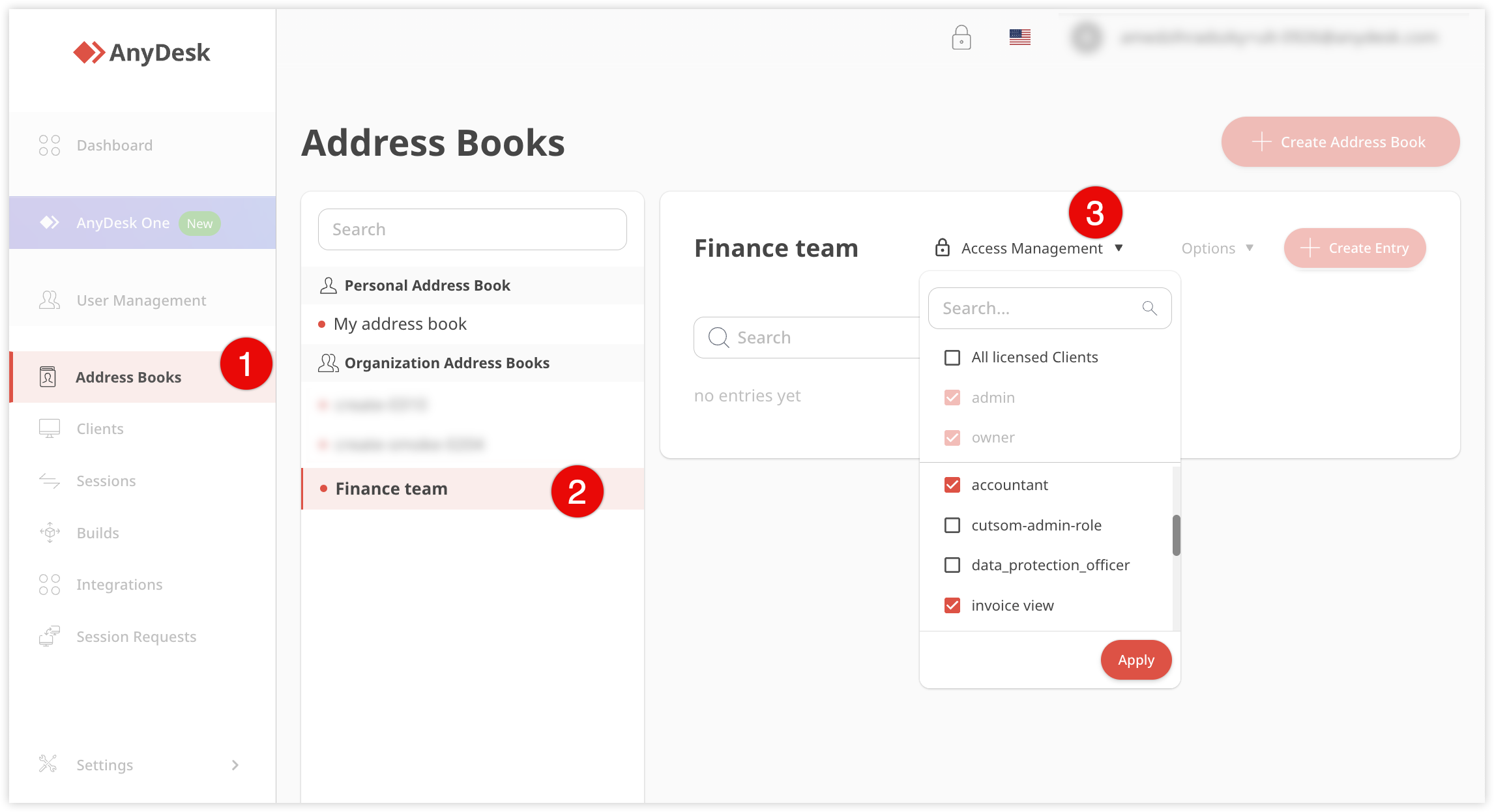
Wählen Sie die Rollen aus, die Zugriff auf das Adressbuch haben sollen.
Klicken Sie auf Übernehmen.
💡 ANMERKUNG
Wenn Sie Alle lizenzierten Clients auswählen, ist das Adressbuch für alle AnyDesk-Clients verfügbar, die mit Ihrer Lizenz verknüpft sind, entweder über das Konto oder den Lizenzschlüssel, wenn sie Zugriff auf die Adressbuchfunktion haben.
Hinzufügen von Einträgen (AnyDesk-Clients)
So fügen Sie Einträge zum Adressbuch einer Organisation hinzu:
Melden Sie sich bei my.anydesk II an und öffnen Sie Adressbücher.
Wählen Sie auf der Registerkarte "Organisationsadressbücher" das Adressbuch aus, zu dem Sie Kunden hinzufügen möchten, und klicken Sie auf "Eintrag erstellen".
.png)
Geben Sie im Popup-Fenster die folgenden Details an:
Name - Geben Sie den Namen für den Kontakt ein.
oder Alias - Geben Sie die AnyDesk-ID oder den Alias des Kontakts an.
Kommentar - Geben Sie eine Beschreibung für den Kontakt ein, den Sie hinzufügen.
Tags - fügen Sie ein Tag für die weitere Kontaktfilterung hinzu.

Klicken Sie auf Speichern.